
今天要來介紹一個比較不一樣的 HomeKit 產品,Netgear Arlo Baby 嬰幼兒Wi-Fi攝影機(ABC1000)
這是 Netgear 旗下的第一款支援 HomeKit 的無線網路攝影機,也是屬於Arlo 系列的攝影機
Netgear Arlo Baby 最主要是設計來看照小寶寶的,跟普通的 Arlo 產品線有一點不一樣
普通的 Arlo 或是 專業的 Arlo Pro 系列為求穩定連線,都會需要一個專用的基地台來做連線
Arlo Baby 不需要使用 Arlo Base 基地台,直接使用 WiFi 連線就可以囉~
如果你想先了解 Arlo Baby 攝影機的話,可以先參考一下 Netgear 台灣代理商官方網站
Arlo Baby (ABC1000) | 瀚錸科技-NetBridge
http://www.netbridgetech.com.tw/intelligent-camera/arlo-baby-abc1000/
這款 Arlo Baby 台灣地區有販售,大家如果想購買可以到各大網路平台購買
廢話不多說,我們一起來看看Arlo Baby 的開箱吧!

包裝側面有提到,Arlo Baby 提供免費的七天雲端錄影,記得要安裝免費的 Arlo App

背面則是各國語言的功能說明,台灣公司貨應該是歐版包裝,貼上台灣公司貨的中文標籤

中文公司貨還可以看到 NCC 的標誌~ 這邊可以看到 Arlo Baby 的型號也超可愛的 ABC1000
Arlo Baby 的主要功能:
1080p 30fps 錄影
同時支援 2.4GHz 與 5GHz WiFi 連線
內建空氣感應器、溫濕度感測器
內建鋰電池,沒有電也能繼續錄影
App 平版與手機都能用,方便持續監控

另外一面可以看到 Arlo Baby 的樣子

包裝上方也有很土炮的中文標籤,台灣公司貨是 瀚錸科技 代理,客服電話是 0800-585-608

包裝底部就是寫了包裝內容物、還有一個可愛警告圖,提醒小朋友不要碰到電線避免纏繞

再來就一起來打開這個外鄉吧!

包裝內分為兩個部分,Arlo Baby 本體,與另外一個配件盒

一打開配件盒就可以看到 Arlo baby 的中文說明書~

這是配件盒內的所有內容物,有原文說明書、中文說明書、超級長 MicroUSB 縣、USB 充電器、要鎖入牆的配件

如果你要把 Arlo Baby 固定在牆上的話,這包螺絲就會派上用場啦~

這個是要固定在牆上的支架,鎖好後把 Arlo Baby 放上去 然後轉一下就好了,很簡單~

這是供電用的 USB 線與充電器,我們又可以看到這可愛的警告圖,請小寶寶遠離線材喔!

Netgear Arlo Baby 是採用 MicroUSB 規格

供電的部分 Arlo Baby 需要 5v 2A 的規格,比起一般的網路攝影機來說,比較大一些。
建議大家使用原廠附帶的充電器,監控攝影機都會需要比較穩定輸出的供電~

另外,就是一大堆的原文(英文)說明文件~ 還有附上 Arlo logo 的貼紙(感覺好像在買 Apple 產品)

中文說明書感覺得出代理商很用心,全彩印刷

不過只有兩面,有點稍嫌簡單了.. 還是希望能跟原文說明書一樣詳細比較好

接下來就到我們的主角,Arlo Baby 嬰幼兒監控攝影機 啦!

第一眼見到 Arlo Baby 應該都會以為這是什麼科技小玩具吧?

側面可以看到 Sync 連線按鈕

後面則是喇叭與夜燈,下面是充電口

右邊則是夜燈按鈕與搖籃曲按鈕~哄小孩的好幫手!

Arlo Baby 的兔兔帽是可以拆的,裡面還特地寫了,這不是玩具,請別讓小孩拿去玩~

腳座的部分也一樣,請遠離小朋友!

腳座的卡準跟之前看到的鎖牆的那塊是一樣的設計

兔兔配件拿掉之後,就是我們 Arlo Baby 的真身啦~ 這樣就像監控攝影機了吧?

Arlo Baby 的鏡頭是可以做很大幅度的角度調整的,可以往前往後

高處往下照的時候,這個設計很方便

底部還有一個腳架孔的鎖點,大家有腳架也可以試試
右上角那個綠色的開關,是切換使不使用電池的開關

這個前後移動的滑軌設計得挺不錯的

接下來我們就插上電源準備開工~

話說那條 MicroUSB 線真的非常的長,方便大家佈線囉?

要設定 Netgear Arlo Baby 我們必須要先下載 Netgear 的 Arlo App,然後選擇 愛洛 Baby(感覺好大陸翻譯)
Arlo on the App Store
https://itunes.apple.com/tw/app/arlo/id925911312?mt=8

選了 Arlo Baby 之後,我們又可以看到這個警示圖了,大家真的要多多注意

這邊有請我們幫 Arlo Baby 通電來做設定
(這裡的說明有說,可以直接用Apple HomeKit 來設定這個攝像頭,不過如果這樣做沒有辦法使用 Arlo 的錄影功能,所以還是建議大家先用 Arlo App 來做設定)

這邊我們可以看到 Arlo Baby 通電後就是亮橘色燈號

然後 Arlo App 就會開始尋找 Arlo Baby

找到之後,就會開始協助他加入家裡的無線網路

然後按著旁邊的同步 sync 按鈕,來把設定資訊導入 Arlo Baby

然後就會看到 Arlo Baby 變成藍燈囉~

不過不知道為什麼,Seal 這樣配對都失敗

如果配對有出現問題,Arlo Baby 也有類似小米攝影機的 QR Code 配對

因為 Seal 也碰到了無法同步設定的問題,最後也是採用了 QR 碼配對的方式

配對完了之後,就可以幫我們的攝影機命名囉~

攝影機配對完了之後,Arlo App 會請你註冊一個 Netgear 帳戶來使用雲端功能~

如果你不想要別人玩你手機時看到攝影機的內容,Arlo App 支援使用 Touch ID 來鎖著這個 App

設定完之後,Arlo App 會要求更新完韌體才能開始使用 Arlo Baby

設定完之後,Arlo Baby 還很貼心了來了個 App 導覽

這邊可以看到設定部分要按這

如果是在同一個網路下連線,會顯示一個房子的圖示喔

再來是給各位爸媽超棒的功能,一律監聽功能
這個功能打開之後,Arlo Baby 會持續收音,透過你的手機播放出來
就算你退出App 或是鎖定手機,還是會繼續播放聲音,讓你就算忙工作,也能監聽寶寶的狀況
算是這類型攝影機比較少見的功能,如果有寶寶了一定很實用

再來這是夜燈的部分,後面會示範給大家看~

這個按鈕是用來播放搖籃曲,當然你要錄製自己的聲音也是可以的!Netgear 真的很用心在這個 Baby Cam!

最後,Arlo baby 還有房間環境品質的監測,可以看看寶寶房間的空氣好不好,會不會太熱還是太濕?

剛剛有提到夜燈的部分,這個夜燈是在 Arlo Baby 的背面,會有一點情境燈的感覺

這個燈可以切換不同的顏色

大家可以看看試試什麼顏色適合自己的家~

顏色的部分很多,可以慢慢挑~

當然,如果你只是想要普通的白光,這邊也可以依照色溫來做選擇

怕太亮影響到小朋友嗎?亮度的部分也是能夠隨意調整的~

溫濕度與空氣也能從 Arlo App 裡面看到,功能很完整
(燈與環境監測的部分僅限 Arlo App,HomeKit 不支援)

如果想要設定 HomeKit 的話,在設定那邊的 HomeKit 點擊一下就會開始引導你設定 Apple HomeKit 囉~

App 會問你要設定哪一部 Arlo Baby 嬰幼兒監控攝影機

然後選擇要放到哪一個家庭~

設定 HomeKit 的時候,有點慢,大家要有點耐心

這個請稍候挺常出現的

然後就會跳出 Apple HomeKit 的掃描識別碼 Setup Code 的畫面,掃一下 Arlo Baby 底部的代碼就可以了

然後就可以使用啦~

這時候我們的 Apple HomeKit 就會多出一部攝影機啦~ 一樣可以從這邊做雙向對談
(空氣、溫濕度計,夜燈不支援 HomeKit,有點可惜,希望 Netgear 能透過更新來支援就更好了)

相比於之前 D-Link 的Omna 180 攝影機的動態偵測,Arlo Baby 不是全部交由 HomeKit 作處理
而是通知部分由 Netgear Arlo App 來做通知,所以在設定與判定上比 Omna 180 好上很多
像這個感應區域的設定自由很多~

除了動作感應之外,還可以設定聲音觸發警報。
比較特別的是,Arlo Baby 還能判定是不是小孩在哭,他會直接發通知告訴你小朋友在哭
這個真的很特別,有一次 Seal 家的鄰居小孩哭的特大聲,手機收到哭泣通知,以爲是誤判
結果打開來聽真的是有小孩的哭聲,看來智能警報的部分還是要依靠第三方比較好
HomeKit 在警報推送這方面,稍微不智能,希望未來會更進步~
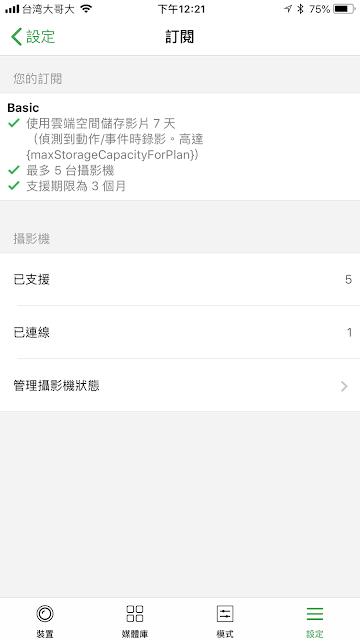
Arlo Baby 如果不訂購月費的話,雲端部分可以儲存七天的錄影
付費方案在台灣App 裡面似乎不提供,Seal 就沒特別注意了,七天應該也算夠用了
不用買SD 卡,也不用擔心SD 卡壞掉好像也不錯~

然後如果你要全時錄影的話,就一定要購買方案了,這個大家有興趣就自己試試吧!
整體來說 Arlo Baby 是款非常優秀的 嬰幼兒監控攝影機,如果大家有小孩真的可以考慮這款
HomeKit 的部分,連線速度也很優異!不過少了夜燈、環境感應器的 HomeKit 支援有點可惜
另外,如果你將 Arlo Baby 接入 HomeKit 的話,遠端連線部分會完全依靠 Apple HomeKit
也就是說,你必須要有 Apple TV 或是 HomePod 來作為 HomeKit Hub 中樞,不然在外面是連不回來的
如果沒有打算接入 Apple HomeKit 的話,連線部分會依靠 Netgear 的伺服器
這兩個會是不同的方式,各有好壞,要請大家依照使用方式來判斷用哪一種方式連線囉!
Arlo Baby 還有一個很奇妙的地方,他內建了電池
如果突然斷電,Arlo Baby 還是會持續運作,即使使用 HomeKit 連線也一樣
不知道為什麼羅技 Logitech 的 Circle 2 電池無線版本就不給使用 HomeKit,一定要有線版才能~
可能 Netgear 沒把這個功能報給蘋果知道吧???算是隱藏小彩蛋???
最後,Seal 很推薦這款 HomeKit 攝影機,不過Netgear Arlo 系列的產品單價都偏高
大家還是要稍微考慮一下自己的荷包,目前D-Link Omna 180 的價格還不錯,不過通知功能就差很多了
如果你的預算足夠,買支來玩玩吧!很有趣的!
有任何關於 Apple HomeKit 的問題嗎? 歡迎留言詢問 Seal ,Seal 會抽空回覆的!
沒有留言:
張貼留言